LaTeX e Atti Giudiziari, gestione degli elenchi documentali mediante elaborazione automatica dei dati alla rinfusa
Indice

Figura 1: Immagine royalty free tratta da https://pixabay.com
1 A proposito di LaTeX.
In questo articolo si parla dell'utilizzo di LaTeX nel mondo giudiziario.
Per una presentazione generale di LaTeX rimando a questo mio articolo del 2016.
Per la configurazione di base di LaTeX è possibile fare riferimento a questo altro mio articolo.
Richiamo, infine, altri articoli dedicati a LaTeX anche in comparazione con altri sistemi di scrittura digitale:
- Atti giudiziari: utilizzare le variabili al posto dei nomi propri in Word, Writer e LaTeX
- PCT e collegamenti ipertestuali tra atti e documenti in Word, Writer e LaTeX
- ATTI IPERTESTUALI E PROCESSO CIVILE TELEMATICO
Il denominatore comune di tutti gli articoli è quello dell'efficienza del sistema LaTeX in termini di velocità di redazione e di qualità tipografica dell'elaborato finale.
2 Perchè LaTeX è una risorsa di grande utilità negli atti giudiziari?
LaTeX è il sistema di scrittura che consente, più di qualsiasi altro sistema tradizionale, di ottenere un testo perfettamente impaginato senza alcuna formattazione manuale anche sulla base di documenti del tutto disordinati.
Ovvero: è possibile scrivere un testo senza badare ai ritorni a capo, agli spazi tra le parole, agli spazi tra paragrafi, alla formattazione dei caratteri, all'interlinea, ai sommari e così via. Tutto sarà sistemato automaticamente dagli algoritmi automatici di LaTeX.
Chi scrive, quindi, può concentrarsi esclusivamente sui sui contenuti e dimenticare tutto ciò che è estraneo alla materia sostanziale.
La gestione degli elenchi documentali negli atti giudiziari si presta, in particolare, molto bene a dimostrare la straordinaria efficienza di LaTeX e il formidabile risparmio di tempo (e, magari, anche di denaro) che ne consegue.
Sull'argomento della gestione delle liste numerate o puntate in LaTeX è possibile trovare in rete un'immensa quantità di articoli, tutti certamente migliori di questo.
Qui, tuttavia, ho evidenziato un aspetto che solitamente viene dato per scontato: quello relativo all'efficienza degli algoritmi automatici di ordinamento del caos tipici di LaTeX.
Ho aggiunto, infine, una configurazione particolare per rendere compatibile gli elenchi generati dal sistema con lo standard giudiziario.
L'argomento non si esaurisce certamente in questo articolo e mi riservo di approfondire altre caratteristiche particolarmente utili degli elenchi in LaTeX per la pratica forense.
3 Come LaTeX gestisce l'elaborazione degli elenchi.
Iniziamo subito dalla parte più interessante: l'elaborazione automatica di dati elencati alla rinfusa.
Riporto di seguito alcune immagini di elenchi scritti in modo del tutto casuale e senza alcun rispetto dell'incolonnamento e dell'impaginazione in genere.
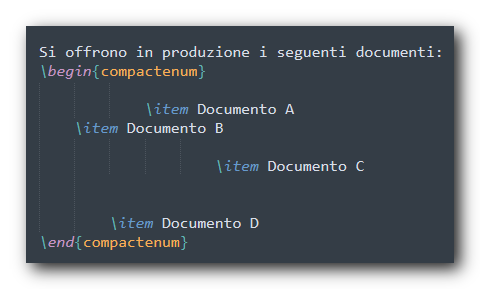
Figura 2: Quattro documenti elencati alla rinfusa
Gli elementi possono addirittura essere riportati su una stessa riga:

Figura 3: Gli stessi documenti anche senza incolonnamento
Qualunque sia l'aspetto originale degli elementi e per quanto distanti possano essere tra loro, la sistemazione dell'elenco sarà gestita automaticamente da LaTeX in poche frazioni di secondo per ottenere un esito come quello seguente:
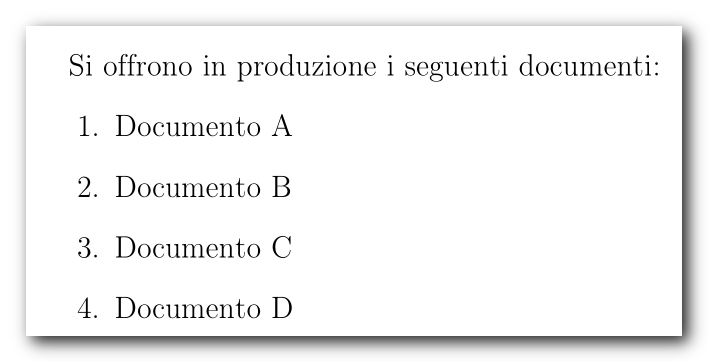
Figura 4: L'esito dell'elaborazione automatica di LaTeX
Gli elementi possono essere di numero virtualmente infinito ma il risultato sarà sempre puntualmente gestito dal sistema.
LaTeX ha bisogno soltanto di due condizioni per procedere automaticamente all'elaborazione:
- Occorre racchiudere gli elementi della lista in un ambiente dedicato alla numerazione (ne parlerò dopo).
- Occorre inserire all'inizio di ogni elemento della lista un prefisso standard che serve a LaTeX per distinguere tra loro gli elementi della sequenza (il prefisso è la stringa di testo
/item).
4 La gestione delle liste documentali tramite il pacchetto integrato in LaTeX
Il sistema LaTeX non necessita di pacchetti esterni per la gestione degli elenchi.
O meglio: LaTeX viene rilasciato con un pacchetto di gestione delle liste già precaricato: trattasi del pacchetto enumerate. Quindi non occorre attivare quel pacchetto, a meno che non si vogliano modificare i parametri standard delle liste.
Per gestire gli elenchi puntati e numerati è, quindi, sufficiente utilizzare, rispettivamente, i comandi integrati itemize ed enumerate (attenzione: il termine enumerate identifica sia il pacchetto che uno dei comandi del pacchetto stesso).
Per una gestione basilare delle liste occorre effettuare un duplice passaggio:
- Il primo passaggio è costituito dall'apertura (con il marcatore \begin{itemize} o \begin{enumerate}) e dalla chiusura (con il marcatore \end{itemize} o \end{enumerate}) della zona di documento in cui si trova l'elenco.
- Il secondo passaggio è costituito dall'inserimento, in corrispondenza di ogni elemento numerato o puntato, del prefisso item.
Ecco la sintassi del primo passaggio in dettaglio:
- Il codice inizia con una barra inversa che ha lo scopo di identificare l'inizio di un tag:
\ - Segue il marcatore di inizio o fine della zona:
beginoppureend - Infine occorre inserire tra parentesi graffe il marcatore relativo alla tipologia dell'elenco, puntato o numerato:
{itemize}o{enumerate}
Di seguito riporto due esempi specifici di codice LaTeX rispettivamente per elenchi puntati e numerati.
Per gli elenchi numerati struttura del codice è la seguente:
\begin{enumerate} \item Documento \item Documento... \end{enumerate}
Per gli elenchi puntati la struttura del codice è la seguente:
\begin{itemize} \item Documento \item Documento... \end{itemize}
La traduzione del codice in testo finale con l'inserimento delle relative sequenze numeriche o simboliche viene effettuata nella fase di compilazione dal sistema stesso.
Il sistema, ovviamente, si occupa anche dell'aggiornamento delle sequenze numeriche nel caso di inserimento di nuovi elementi all'interno dell'elenco nonchè degli eventuali riferimenti incrociati presenti all'interno degli elenchi.
Questo sarà argomento di successivo articolo.
In sintesi, pertanto, chi scrive deve soltanto inserire i simboli sopra indicati, di tutto il resto si occuperà il sistema.
Riporto due esempi, rispettivamente di liste numerate e di liste puntate in un'ipotetica pagina di documento generico:
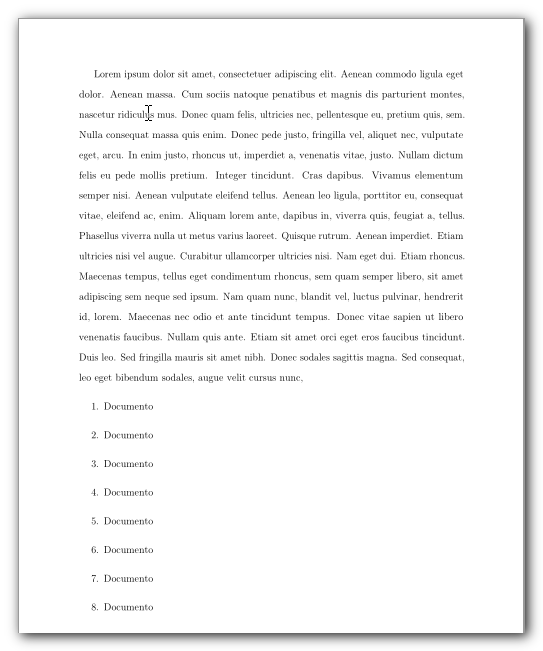
Figura 5: Esempio di elenco numerato dopo un testo generico

Figura 6: Esempio di elenco puntato dopo un testo generico
L'impaginazione automatica effettuata da LaTeX è ordinata e corretta. Però… c'è qualcosa che non è esattamente adatto ad un atto giudiziario.
Come avrete certamento notato il pacchetto integrato di LaTeX, allo scopo di facilitare la lettura degli elenchi, modifica l'interlinea delle liste rispetto al testo di base.
Tale scelta tipografica, tuttavia, non è adatta agli atti giudiziari in cui occorre osservare un'interlinea regolare e costante tra tutte le righe del testo.
Per modificare l'interlinea degli elementi delle liste è possibile modificare il comportamento di enumerate. Tuttavia la soluzione più semplice è quella di attivare un pacchetto esterno già pronto all'uso.
Rammento che l'attivazione dei pacchetti esterni avviene nella parte preliminare del documento, ovvero in quella parte che si trova prima dell'inizio del documento vero e proprio.
La parte preliminare si riconosce molto facilmente perchè è quella che precede il comando \begin{document}.
5 La libreria paralist e i relativi comandi
Il pacchetto più adatto ai nostri scopi è denominato paralist e per attivarlo, tenendo conto di quanto sopra rammentato, è sufficiente inserire nella parte preliminare la seguente stringa: \usepackage{paralist}.
Il pacchetto ha propri comandi, distinti ma simili rispetto a quelli standard sopra menzionati.
I comandi da utilizzare sono rispettivamente compactitem per gli elenchi puntati e compactenum per gli elenchi numerati.
Pertanto la forma del codice diventa quella di seguito riportata.
- Per gli elenchi numerati:
\begin{compactenum} \item Documento \item Documento... \end{compactenum}
- Per gli elenchi puntati:
\begin{compactitem} \item Documento \item Documento... \end{compactitem}
Tutto qui!
Di seguito riporto gli stessi esempi di frammenti di documenti con gli elenchi generati dal pacchetto sopra menzionato:
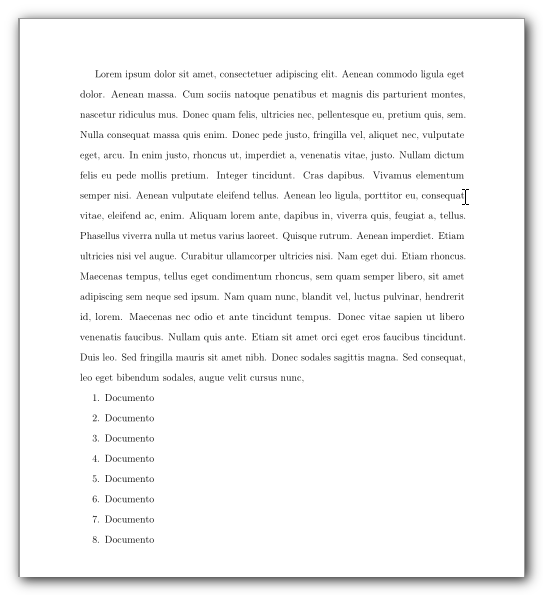
Figura 7: Esempio di elenco numerato generato da libreria esterna
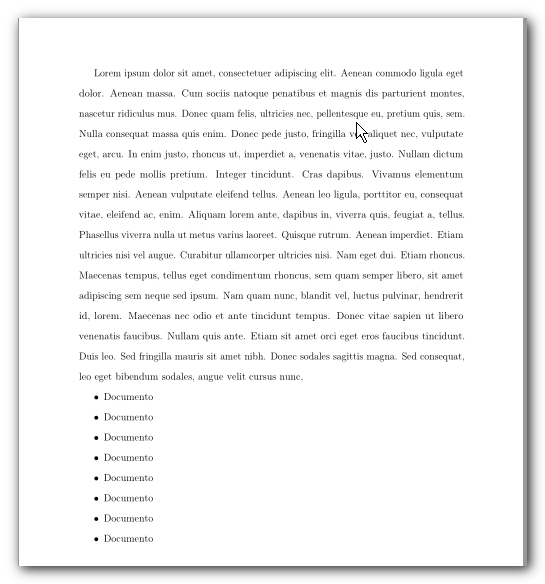
Figura 8: Esempio di elenco puntato generato da libreria esterna
In ogni caso evidenzio ancora una volta che il calcolo della distanza tra i caratteri e tra le parole viene effettuato del tutto autonomamente da LaTeX a prescindere dagli spazi effettivi esistenti nel testo originario.
In un prossimo articolo illusterò come ogni elemento di un elenco numerato possa essere utilizzato quale obiettivo per operazioni di riferimenti incrociati all'interno del testo e come anche tale operazione venga gestita in totale automatismo da LaTeX senza che chi scrive debba preoccuparsi di controllare la numerazione e di aggiornare i riferimenti al variare della posizione dell'elenco nella sequenza documentale.
Potete immaginare l'importanza di tale operazione nel richiamare all'interno di un atto giudiziario i documenti elencati in calce senza perdere neppure una frazione di tempo per controllare la coerenza e correttezza dei riferimenti.
Grazie per l'attenzione.
Created: 2019-01-13 dom 11:02


Commenti
Posta un commento